제어기 축소 도구를 사용하여 절차 애니메이션 트랙을 키프레임이 있는 트랙으로 변환할 수 있습니다. 절차 트랙 유형에는 표현, 와이어링된 매개변수, 노이즈 제어기 또는 리스트 제어기와 같은 항목이 포함됩니다.
이 도구를 사용하여 제어기 트랙을 키프레임이 지정된 단순한 트랙으로 변환할 수도 있습니다. 회전 트랙을 오일러 또는 TCB로 변환하고 위치 및 배율 조정 트랙을 베지어나 선형 제어기로 축소할 수 있습니다.
전체 트랙을 축소하거나 시작 프레임 및 끝 프레임 값을 설정하여 트랙 내의 프레임 범위를 축소할 수 있습니다. 샘플 매개변수를 사용하면 키 사이에 배치할 프레임 수를 정의할 수 있습니다.
제어기 축소는 개수에 관계없이 선택한 트랙을 한 번에 축소하는 데 사용할 수 있습니다.
이 기능은 모션 패널  궤적 롤아웃의 변환 축소 그룹에 있는 축소 버튼과 유사합니다.
궤적 롤아웃의 변환 축소 그룹에 있는 축소 버튼과 유사합니다.
 궤적 롤아웃의 변환 축소 그룹에 있는 축소를 대신 사용하십시오.
궤적 롤아웃의 변환 축소 그룹에 있는 축소를 대신 사용하십시오. 절차
절차 제어기 트랙을 축소하려면 다음을 수행하십시오.
- 뷰포트에서 절차 제어기를 사용하여 오브젝트를 선택한 다음 마우스 오른쪽 버튼을 클릭하고 쿼드 메뉴에서 곡선 편집기를 선택합니다.
트랙 뷰 – 곡선 편집기가 표시됩니다.
- 곡선 편집기의 제어기 창에서 축소할 트랙을 클릭합니다. 그런 다음 트랙 뷰 메뉴에서 편집 메뉴
 제어기 하위 메뉴
제어기 하위 메뉴  제어기 축소를 선택합니다.
제어기 축소를 선택합니다. 제어기 축소 대화상자가 열립니다.
- 키 사이의 프레임 수를 지정하도록 샘플 값을 변경합니다.
기본값 1.0은 모든 프레임에서 키를 만들며, 작업할 프레임 수보다 많을 수 있습니다. 대신 5.0 등을 사용해 보십시오.
- 축소 후 키에서 사용할 제어기 유형을 선택합니다.
위치 및 배율 조정 트랙이 베지어 또는 선형으로 축소됩니다. 회전 트랙은 오일러 또는 TCB로 축소됩니다.
주: TCB 제어기는 함수 곡선을 표시하지 않습니다. - 확인을 클릭합니다.
키 창에 축소된 애니메이션의 곡선이 표시됩니다. 트랙 뷰 - 도프 시트와 같이 트랙 바에 키가 표시됩니다.
팁: 제어기를 가중치 부여된 리스트 제어기로 축소하려면 새 레이어에 추가를 설정합니다. 원본 제어기는 가중치가 0.0인 레이어에 저장됩니다. 이 설정에서는 아무 효과가 없지만 나중에 필요하면 사용할 수 있습니다.
인터페이스
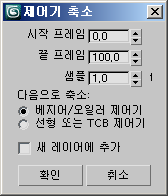
- 시작 프레임
-
축소할 애니메이션 범위의 첫 번째 프레임입니다. 기본값은 원래 제어기 활성 범위의 첫 번째 프레임입니다.
- 끝 프레임
-
축소할 애니메이션 범위의 마지막 프레임입니다. 기본값은 원래 제어기 활성 범위의 마지막 프레임입니다.
경고: 원래 범위보다 작은 프레임 범위를 선택하면 범위 내의 애니메이션이 축소되고 새 레이어에 추가가 설정되어 있지 않으면 나머지 모션은 무시됩니다. - 샘플
-
축소 작업의 세분성입니다. 이 값은 키 간의 프레임 수를 정의합니다. 기본값은 1.0입니다.
- 다음으로 축소
-
절차적 트랙이 될 제어기 유형을 선택합니다.
- 베지어 또는 오일러 제어기 위치, 배율 조정 및 스칼라 매개변수 트랙에는 베지어 제어기가 할당되고, 회전 트랙에는 오일러 제어기가 할당됩니다.
- 선형 또는 TCB 제어기위치, 배율 조정 및 스칼라 매개변수 트랙에는 선형 제어기가 할당되고, 회전 트랙에는 TCB 제어기가 할당됩니다. 주: TCB 제어기는 함수 곡선을 표시하지 않습니다.
- 새 레이어에 추가
-
이 기능을 설정하면 축소된 제어기가 새 레이어로 가중치 부여된 리스트 제어기에 추가됩니다. 기본적으로 해제되어 있습니다.
이 옵션은 다른 레이어에 있는 이전 제어기를 가중치 0.0으로 유지하기 때문에 유용합니다. 이 옵션을 사용하면 필요한 경우에 원본 애니메이션을 쉽게 복원할 수 있습니다.